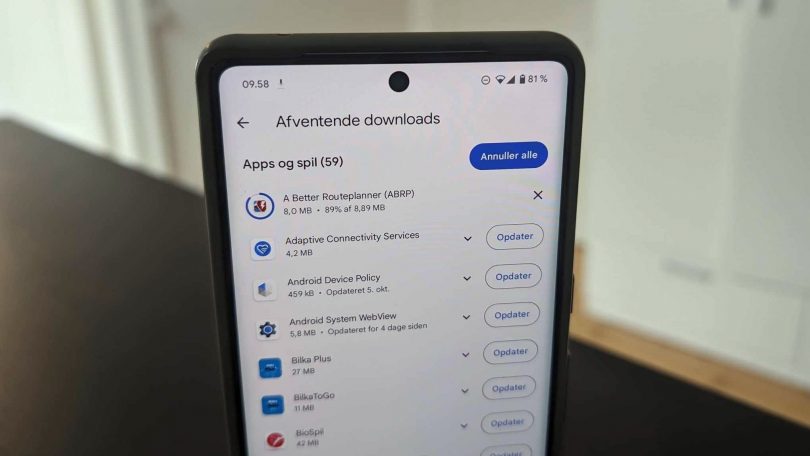Sådan opdaterer du apps på Android
Der er godt gang i udviklingen af apps, og en gang imellem udsender udviklerne af de forskellige apps opdateringer, som kan indeholde fejlrettelser, designændringer eller andre forbedringer.
Men hvordan er det nu lige, man opdaterer en app på en Android-telefon? Her viser vi dig, hvordan du kan gøre det manuelt, og hvordan du kan få telefonen til selv at opdatere dine apps, så du ikke behøver at foretage dig noget.
Læs også: Seneste nyt om apps og sociale medier
Sådan opdaterer du manuelt apps på Android
Umiddelbart er der ikke nogen synlig opdateringsmenu i applikationsbutikken ”Play Butik”. Ved at følge disse tre trin kan du nemt tjekke, om der er nogle tilgængelige opdateringer til dine applikationer.
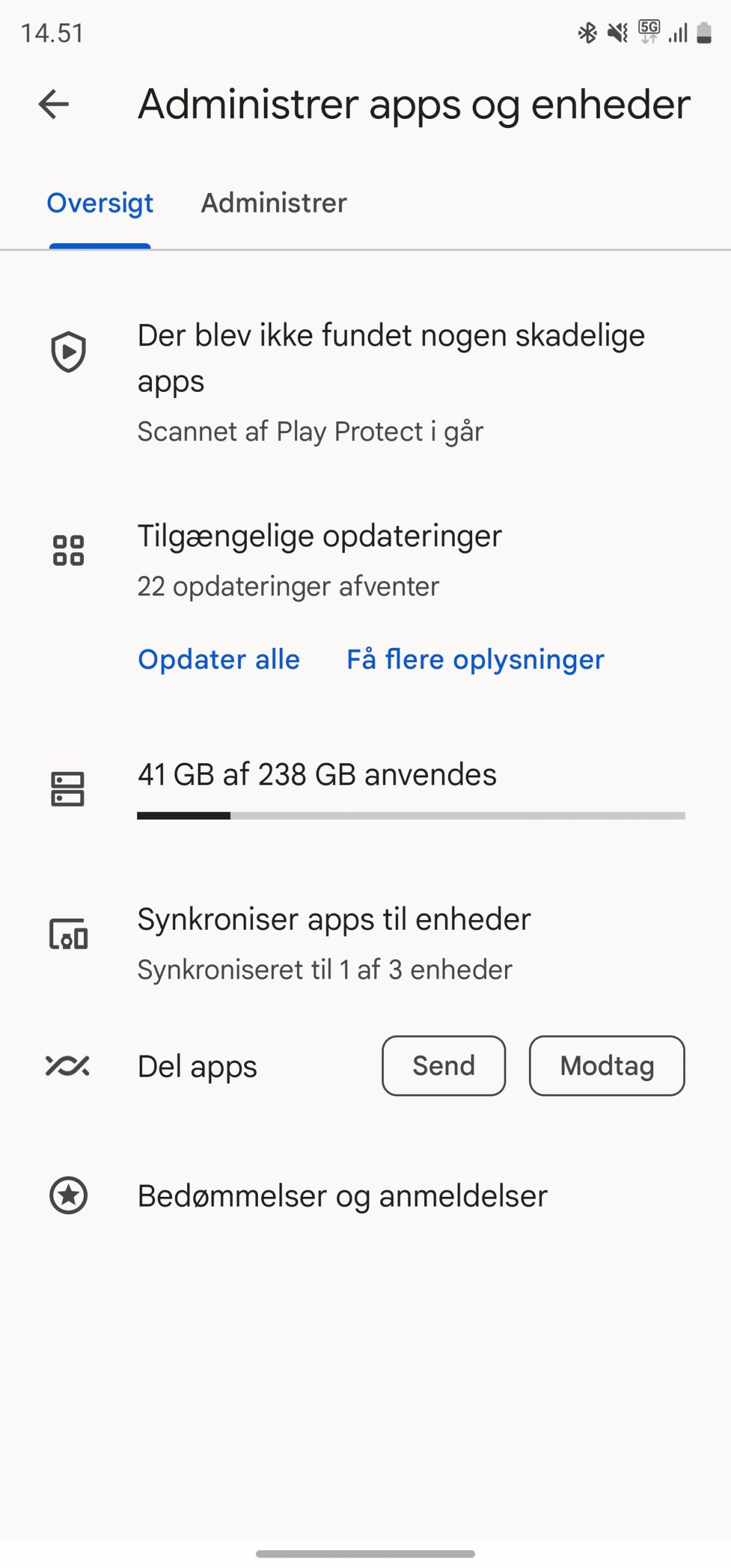
- Åbn appen ”Play Butik”
- Klik på din konto eller profilbillede i øverste højre hjørne
- Klik på ”Administrer apps og enheder”
- Kig under punktet “Tilgængelige opdateringer”. Her vil der stå antallet af apps, som kan opdateres.
- Klik på “Opdater alle” for at opdatere alle apps. Klik alternativt på “Få flere oplysninger” for at se listen over apps, der kan opdateres. Her kan du klikke på en “Opdater”-knap ud for hver enkelt app, som du ønsker at opdatere manuelt
Sådan opdaterer du automatisk apps på Android
Det kan være let at glemme at tjekke, om der er tilgængelige opdateringer til apps. Heldigvis er der også mulighed for at sætte dem til at opdatere automatisk. På den måde er du fri for selv at foretage dig noget og kan lade mobilen gøre arbejdet for dig.
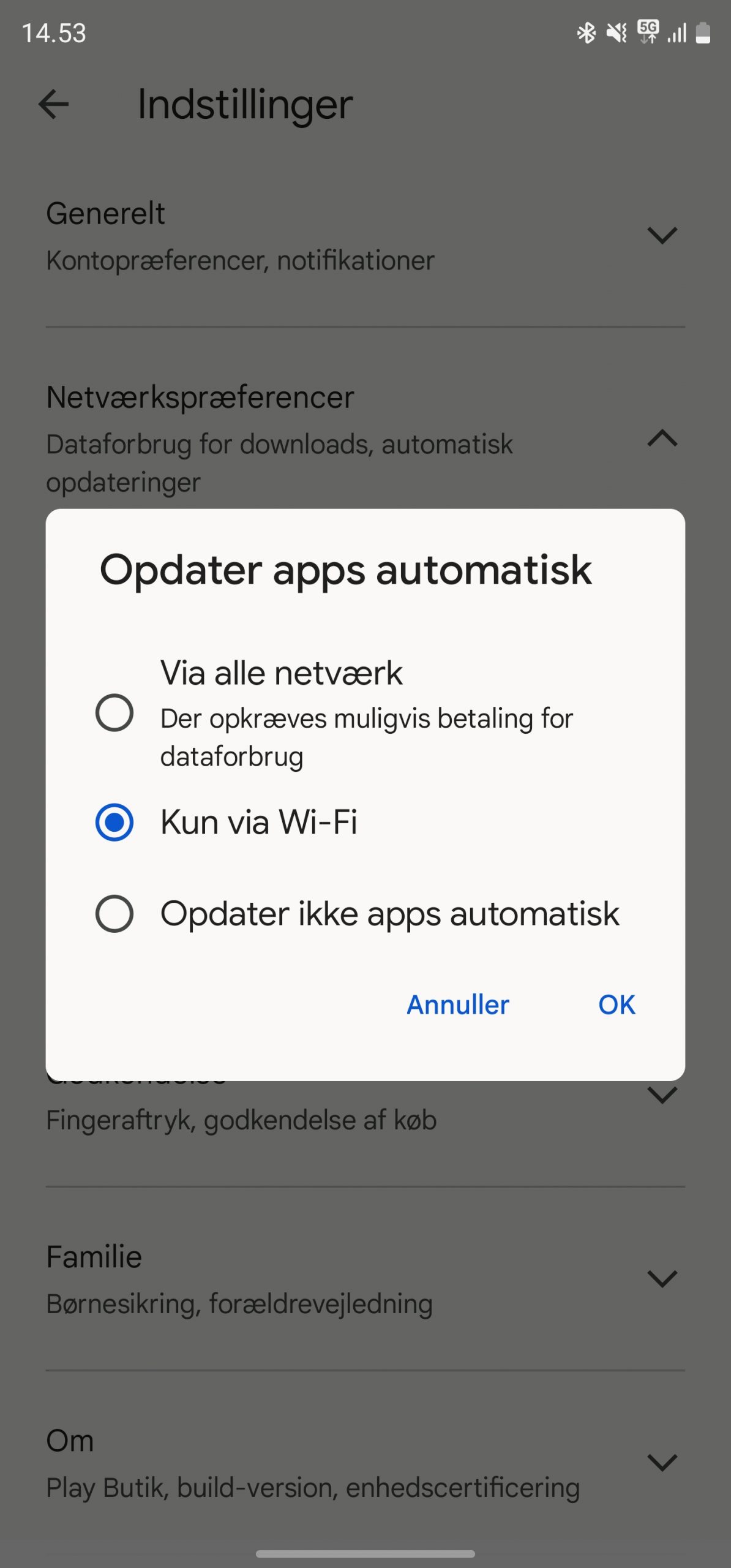
- Åbn Play Butik og tryk på din konto eller profilbillede i øverste højre hjørne
- Gå til ”Indstillinger”
- Vælg ”Netværkspræferencer” og ”Opdater apps automatisk”
- Vælg om du vil opdatere apps automatisk via alle netværk eller kun via Wi-Fi. Hvis du har en databegrænsning i dit mobilabonnement, bør du vælge kun at opdatere applikationer over Wi-Fi.